作者:juniu网络 来源:互联网 发布时间:2023-07-23
我们在使用电脑的时候,系统提示windows无法启动wlan autoconfig服务(位于本地计算机上)。错误1068:依赖服务或组无法启动 ,然后根据找了其依赖的服务之一Extensible Authentication Protocol等等的一系列情况,其实这个时候只需要更改一下注册表信息就可以解决这个问题,具体的方法一起来看看吧。
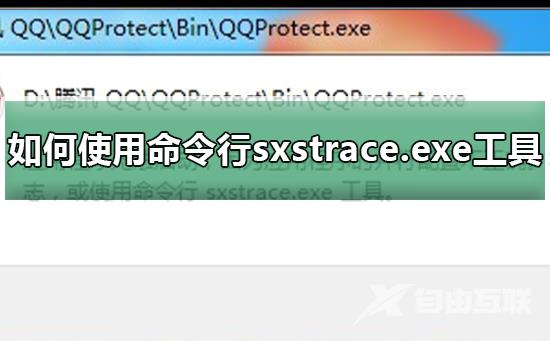
1.运行对话框,输入【regedit】命令,点击确定,进入注册表编辑器。
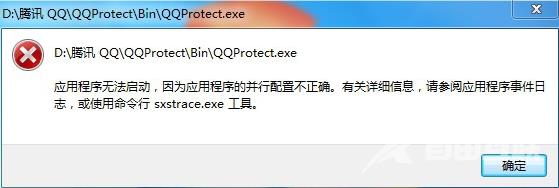
2.进入注册表,定位到【HKEY_LOCAL_MACHINESYSTEMCurrentControlSetservicesNdisuio】项下。
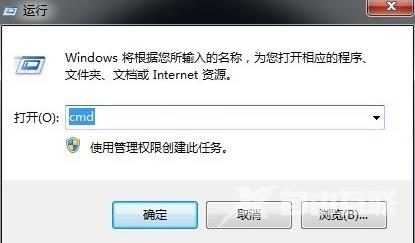
3.然后在右方找到【DisplayName】查看其值是否为【NDIS Usermode I/O Protocol】。

4.如果,没有【DisplayName】键,则右键点击空白区域,选择新建,将其命名为【DisplayName】,键值更改为【NDIS Usermode I/O Protocol】即可。

5.然后在右方双击【Start】项,将其值更改为【2】,点击保存。
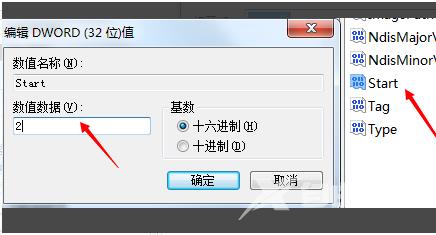
6.注册表修改完毕,点击打开【运行】选项,输入【cmd】命令,进入dos界面。
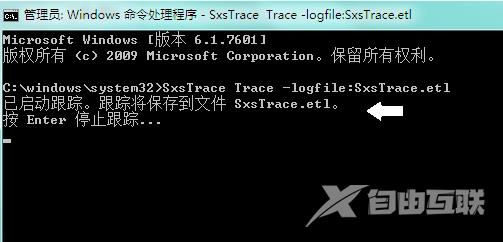
7.然后在命令行输入【netsh winsock reset】,点击回车,重启服务即可(重启电脑)。这样就解决了windows无法启动wlan autoconfig服务错误1068依赖服务的问题了。
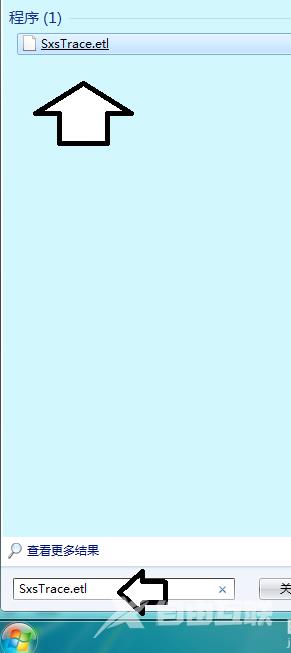
werfault.exe是什么>>>
Werfault.exe应用程序错误>>>
蓝屏代码0X000000ED怎么解决>>>
【转自:香港高防 http://www.558idc.com/stgf.html转载请说明出处】